Comment supprimer la recherche Yahoo sur Mac
Je faisais donc des achats en ligne et sans que je le réalise, j'ai atterri sur la page d'accueil de Yahoo Search. Juste comme ça, la recherche Google est allée à Yahoo. Bizarre. Eh bien, en fait, pas bizarre du tout. Si vous avez déjà vécu quelque chose comme ça, il y a de fortes chances que votre navigateur ait été piraté et qu'un virus de redirection Yahoo Search soit à blâmer.
Dans cet article, nous expliquons comment reconnaître immédiatement les signes révélateurs et protéger votre Mac des virus de moteur de recherche Yahoo.
Qu'est-ce que le virus de redirection Yahoo ?
Le virus de redirection Yahoo n'est pas exactement un virus. Il s'agit d'un logiciel malveillant et d'un terme utilisé par les gens pour décrire tout type de piratage de navigateur effectué via des redirections indésirables vers Yahoo Search. Ce virus peut perturber les paramètres de votre navigateur et même provoquer une usurpation d'identité. Il est donc important de s'en débarrasser avant qu'il soit trop tard.
Que sont les signaux d'alerte à surveiller ?
- Nom d'onglet altéré. « Yahoo » et quelques autres mots étranges qui ne se rapportent pas au site Web que vous parcourez actuellement peuvent apparaître dans le nom de l'onglet. Dès que vous le remarquez, lancez un nettoyage pour supprimer immédiatement le virus de recherche Yahoo.
- Votre Mac ralentit. Bien sûr, il peut y avoir une centaine de raisons pour lesquelles votre Mac ne fonctionne pas à pleine vitesse, mais si vous avez vérifié les performances avec iStat Menus et que tout semble correct, vous devrez peut-être commencer à rechercher des logiciels malveillants.
- Redirections persistantes. Évidemment, le principal symptôme est que vous êtes souvent redirigé vers Yahoo, même si vous n'utilisez pas ce moteur de recherche ou n'avez pas l'intention de l'utiliser pour le moment.
Pourquoi cela se produit
La raison est assez prosaïque. Les gens gagnent de l'argent sur de telles activités frauduleuses. Dans la plupart des cas, la modification de vos résultats de recherche a pour but de vous faire cliquer sur des liens payants. Et si des personnes malveillantes vous font télécharger des logiciels malveillants en cliquant sur ces liens, elles pourront manipuler votre navigateur et vos paramètres de confidentialité, ce qui signifie plus de clics et plus d'argent.
Soit dit en passant, la redirection Yahoo n'a rien à voir avec le moteur de recherche Yahoo légitime. Les pirates l'utilisent parce qu'ils espèrent que Yahoo vous semblera familier et « réel », et que vous serez donc plus susceptible de cliquer sur quelque chose. Pour ajouter un peu de contexte, voici comment les gens subissent généralement une infection sur leur Mac :
- Installation directe de logiciels espions. Une personne se rend sur un site Web apparemment officiel pour télécharger un logiciel et, mince alors, télécharge des logiciels malveillants. C'est pourquoi vous devez être très prudent lorsque vous vérifiez le nom de l'onglet, en vous assurant que vous n'avez été redirigé nulle part avant d'appuyer sur ce bouton de téléchargement.
- Regroupement. Une personne télécharge un logiciel gratuit, généralement un téléchargeur de vidéos, un éditeur de PDF ou quelque chose comme ça, et peut ne pas réaliser qu'elle vient de télécharger un logiciel malveillant fourni avec ce logiciel gratuit. Idéalement, essayez d'éviter complètement ces téléchargements gratuits. Au lieu de cela, envisagez un abonnement à Setapp, qui vous donne accès à des applications Mac de confiance pour des tâches telles que la conversion multimédia, l'édition, la maintenance de votre Mac, etc. Non seulement cela protégera votre Mac, mais cela vous rendra également plus productif au quotidien.
- Publicité malveillante. Une personne voit une fenêtre contextuelle sur un site Web lui demandant de cliquer pour mettre à jour une extension ou répondre à un sondage. Soyez très prudent avec ces liens et ne cliquez sur rien qui ne semble pas faire partie de votre expérience sur le site Web.
Le virus de redirection Yahoo est-il dangereux ?
Il n'y a aucune preuve que le virus Yahoo Search puisse sérieusement endommager votre Mac, mais il pourrait certainement diminuer ses performances globales. Vous pourriez également remarquer une forte consommation du processeur et de la bande passante réseau. Dans certains cas, les pirates parviennent même à voler certaines données personnelles, comme les adresses IP ou l'historique de navigation en infectant un Mac avec ce logiciel malveillant.
Comment supprimer Yahoo search sur Mac
Malheureusement, plus les logiciels malveillants Yahoo persistent longtemps sur votre ordinateur, plus il est difficile de s'en débarrasser. Ils installent un profil de configuration frauduleux sur Mac, ce qui pourrait compromettre de nombreux composants de votre macOS. Vous devez donc être sûr à 100 % que vous supprimez toute trace de ce logiciel malveillant de votre Mac. Il est presque impossible de le faire manuellement, mais il existe d'excellents outils de suppression de logiciels malveillants comme CleanMyMac X que vous pouvez utiliser pour cette tâche.
Comment se débarrasser de la recherche Yahoo en un clic
CleanMyMac X est le moyen le plus rapide de rechercher sur votre Mac le virus de redirection Yahoo et, surtout, de vous en débarrasser ! Essentiellement, l'application est un nettoyeur Mac qui aide à supprimer tous les fichiers indésirables, les doublons et les logiciels malveillants du système de votre ordinateur. Il dispose d'une fonction d'analyse intelligente, et l'analyse des logiciels malveillants en fait partie. Donc, si vous voulez vérifier s'il y a des éléments redondants ou des logiciels malveillants sur votre Mac, lancez une analyse intelligente et vous verrez les résultats en une seconde.
Il existe également une fonctionnalité dédiée à la suppression des logiciels malveillants : vous pouvez l'utiliser pour exécuter une surveillance manuelle des logiciels malveillants. Tout ce que vous avez à faire est d'ouvrir CleanMyMac X dans Setapp > Suppression des logiciels malveillants > Analyser. Si l'application renvoie des résultats avec une activité malveillante identifiée sur votre Mac, supprimez-la en un clic. CleanMyMac X supprime très efficacement toutes les traces de logiciels malveillants de votre Mac, vous pouvez donc être sûr que le virus de moteur de recherche Yahoo disparaît.
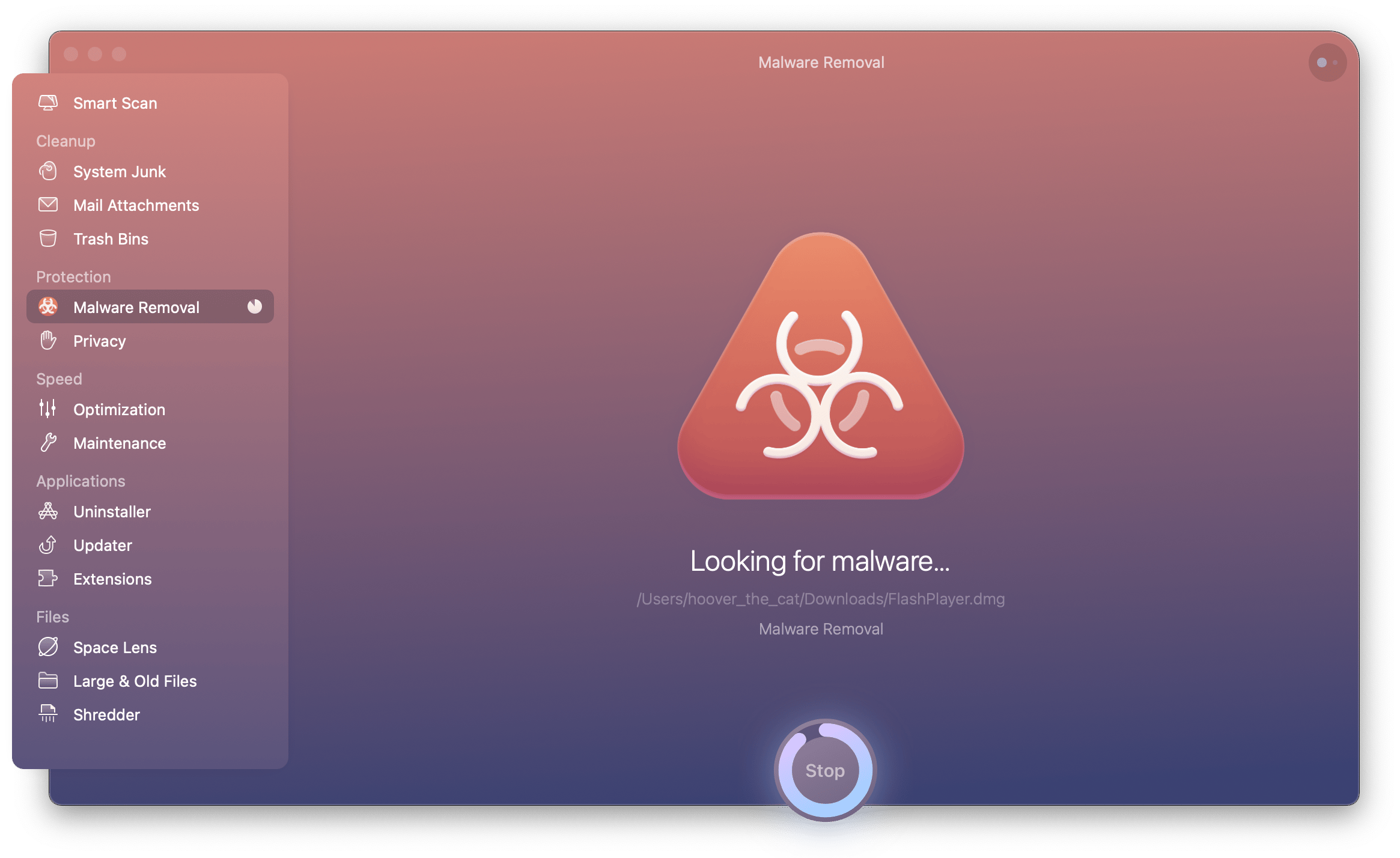
Le mieux, c'est qu'avec CleanMyMac X, vous n'avez même pas besoin de rechercher des signaux d'alarme ou d'exécuter une analyse des logiciels malveillants : l'application peut vous avertir au moindre signe d'activité malveillante sur votre Mac. Pour que cela fonctionne, vous devez activer la surveillance automatique des logiciels malveillants :
- Ouvrez CleanMyMac X > Préférences
- Cliquez sur l'onglet Protection
- Activez l'option« Garder un œil sur les activités malveillantes ».
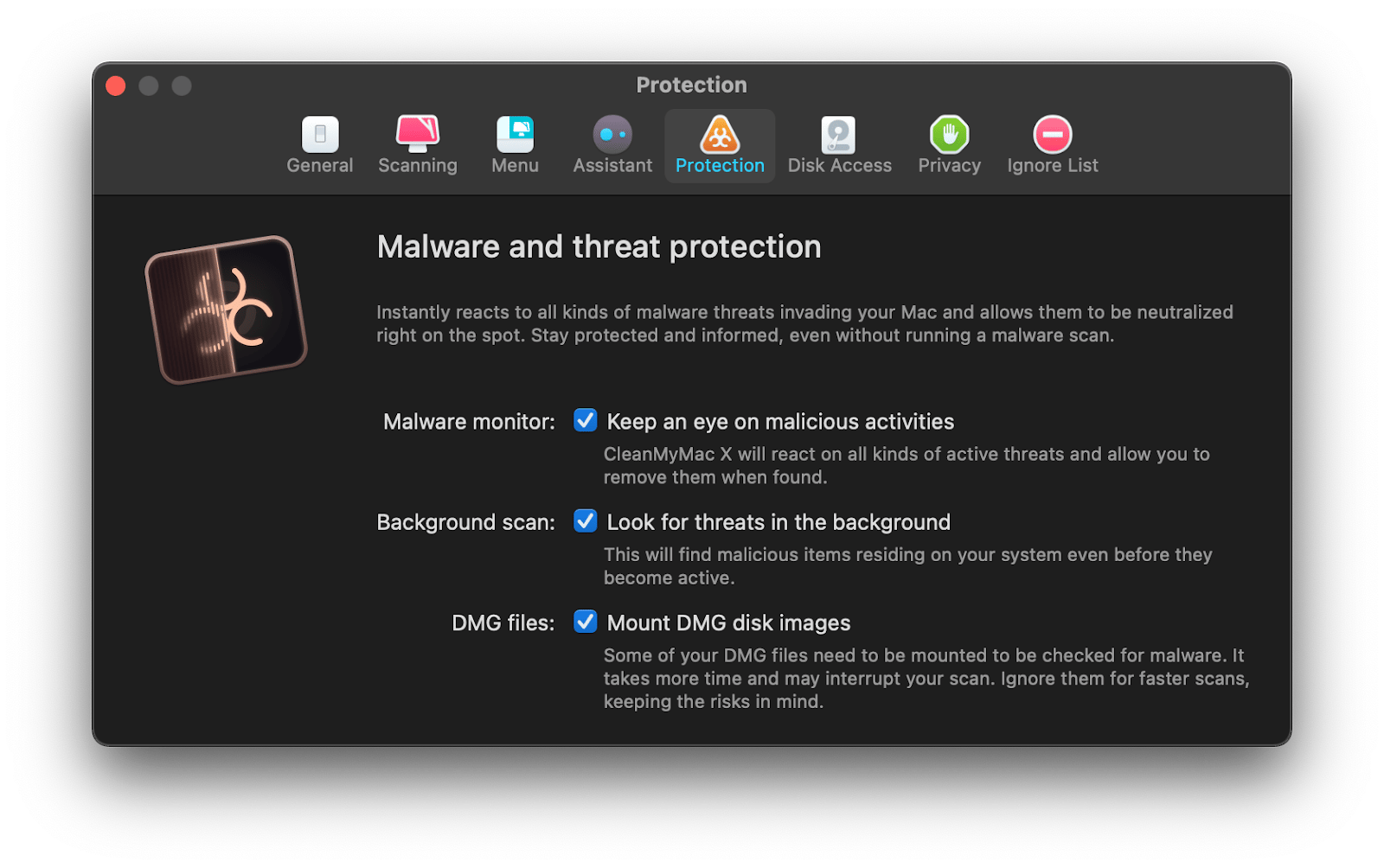
Comment se débarrasser de Yahoo Search dans Chrome
Une fois que vous avez supprimé le programme malveillant de votre ordinateur, exécutez un nettoyage du navigateur. Le fait est que le virus Yahoo a tendance à manipuler les paramètres du navigateur afin que vous puissiez facilement le ramener sur votre Mac à moins de restaurer vos paramètres à l'état par défaut.
Si vous cherchez une solution pour supprimer la recherche Yahoo de votre navigateur, en particulier Chrome, voici un guide pratique simple :
- Dans Chrome, cliquez sur les 3 points dans le coin supérieur droit pour ouvrir les Paramètres
- Sur la page Paramètres, cliquez sur Avancé > Réinitialiser les paramètres dans la barre de gauche
- Confirmez que vous souhaitez réinitialiser les paramètres, puis relancez Chrome.
Voilà comment se débarrasser de la recherche Yahoo sur Chrome. C'est également une bonne idée d'exécuter une analyse rapide de CleanMyMac X quelques heures après avoir recommencé à utiliser Chrome, juste pour vous assurer que vous avez tout fait correctement et qu'il n'y a aucune activité malveillante à détecter.
Désactiver la recherche Yahoo dans Safari
Si vous utilisez Safari et que vous pensez que le virus l'a affecté, vous devrez réinitialiser les paramètres dans Safari. Au passage, si vous utilisez à la fois Safari et Chrome, assurez-vous de réinitialiser les paramètres dans les deux. Voici les instructions pour Safari :
- Ouvrez les Préférences de Safari depuis le menu du navigateur
- Dans Préférences, cliquez sur l'onglet Avancé et assurez-vous que l'option « Afficher le menu Développement dans la barre des menus » est activée
- Revenez à Safari et cliquez sur Développer une fois que l'option a été ajoutée au menu principal > Vider les caches
- Ensuite, cliquez sur Historique dans le menu principal > Effacer l'historique
- Il vous sera demandé de spécifier la période pour l'historique que vous souhaitez supprimer : sélectionnez Tout l'historique > Effacer l'historique
- Ouvrez à nouveau les préférences de Safari et cliquez sur l'onglet Confidentialité > Gérer les données des sites Web
- Dans la nouvelle boîte de dialogue, confirmez que vous souhaitez supprimer vos données de tous les sites Web qui vous ont suivi en cliquant sur Supprimer tout > Terminé.
- Quittez et relancez Safari. Tout est prêt !
Supprimer le virus de redirection Yahoo de Firefox
Les fans de Firefox disent souvent qu'il est plus privé que les autres navigateurs. Bien qu'il soit livré avec un bloqueur de fenêtres publicitaires intégré très efficace, Firefox peut toujours être compromis. Et parfois, cela se produit via la redirection Yahoo. Voici comment se débarrasser de la recherche Yahoo sur Firefox :
- Dans Firefox, cliquez sur 3 lignes horizontales dans le coin supérieur droit > Aide
- Sélectionnez Informations de dépannage dans le menu Aide
- Sur la page Informations de dépannage, cliquez sur Actualiser Firefox
- Confirmez que vous souhaitez actualiser le navigateur et relancez Firefox.
Gardez votre Mac stable et sans virus
Maintenant que vous savez comment vous débarrasser de la recherche Yahoo sur Mac, il est temps de maîtriser quelques astuces qui vous aideront à éviter les logiciels malveillants en premier lieu. Si vous adoptez les trois pratiques suivantes, votre Mac sera immunisé contre les activités malveillantes telles que les redirections de navigateur. Découvrons-les ensemble.
Obtenez un bloqueur de publicités fiable pour éviter les publicités malveillantes
Un grand nombre de personnes sont touchées par le virus Yahoo parce qu'elles cliquent accidentellement sur une publicité malveillante ou sur une fenêtre contextuelle de site Web. Parfois, vous n'avez même pas le temps de vous arrêter et de vous demander si vous devez cliquer, vous cliquez simplement par réflexe. C'est facile à éviter avec un solide outil de protection de la navigation qui rendra impossible ce type de publicité malveillante.
AdLock est une excellente option. Non seulement il bloque les publicités, mais il surveille des tonnes d'indicateurs de site Web différents et vous avertit s'il y a quelque chose de suspect. Certaines personnes aiment également AdLock pour sa capacité à reconnaître les logiciels de suivi afin que vous sachiez toujours si un site Web surveille votre comportement ou tente d'obtenir vos données. Avec l'abonnement à Setapp, vous pouvez utiliser AdLock à la fois sur votre Mac et votre iPhone. Et si vous l'utilisez sur Mac, c'est super pratique comme outil de barre de menus : essayez-le!
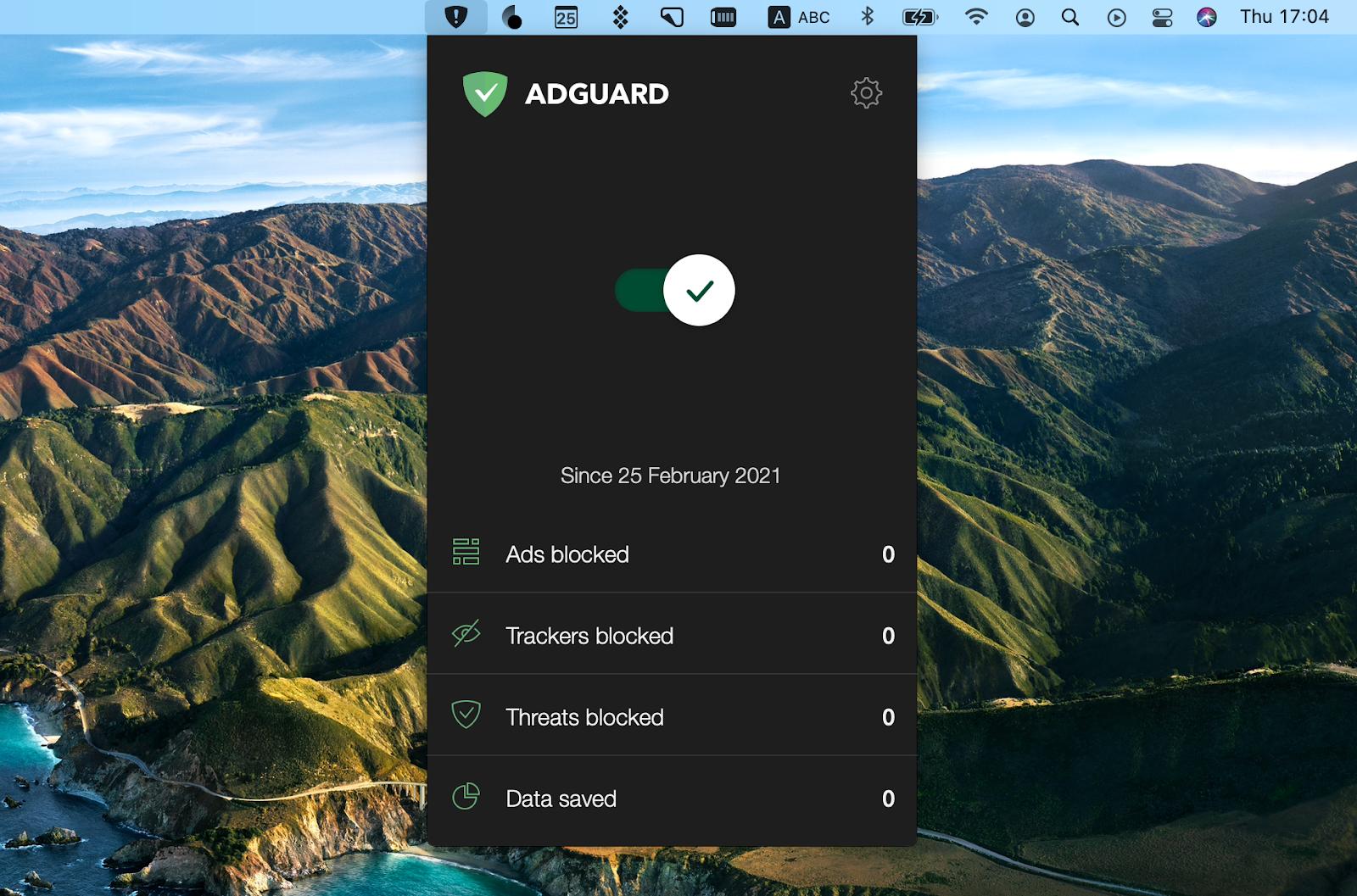
Suivez les performances de votre Mac avec iStat Menus
Comme nous l'avons mentionné précédemment, le virus de redirection Yahoo Search rend votre ordinateur plus faible au fil du temps. Cela est inévitable en raison du nombre de paramètres différents que ce logiciel malveillant compromet. Donc, si vous remarquez que votre Mac a tendance à ne pas répondre ou qu'il y a une consommation anormalement élevée de RAM, de ressources processeur ou de bande passante, ce sont des signaux suspects. Mais comment remarquez-vous ça ? Parfois, ces changements sont trop mineurs pour affecter sérieusement votre flux de travail. C'est là qu'iStat Menus vous aide vraiment.
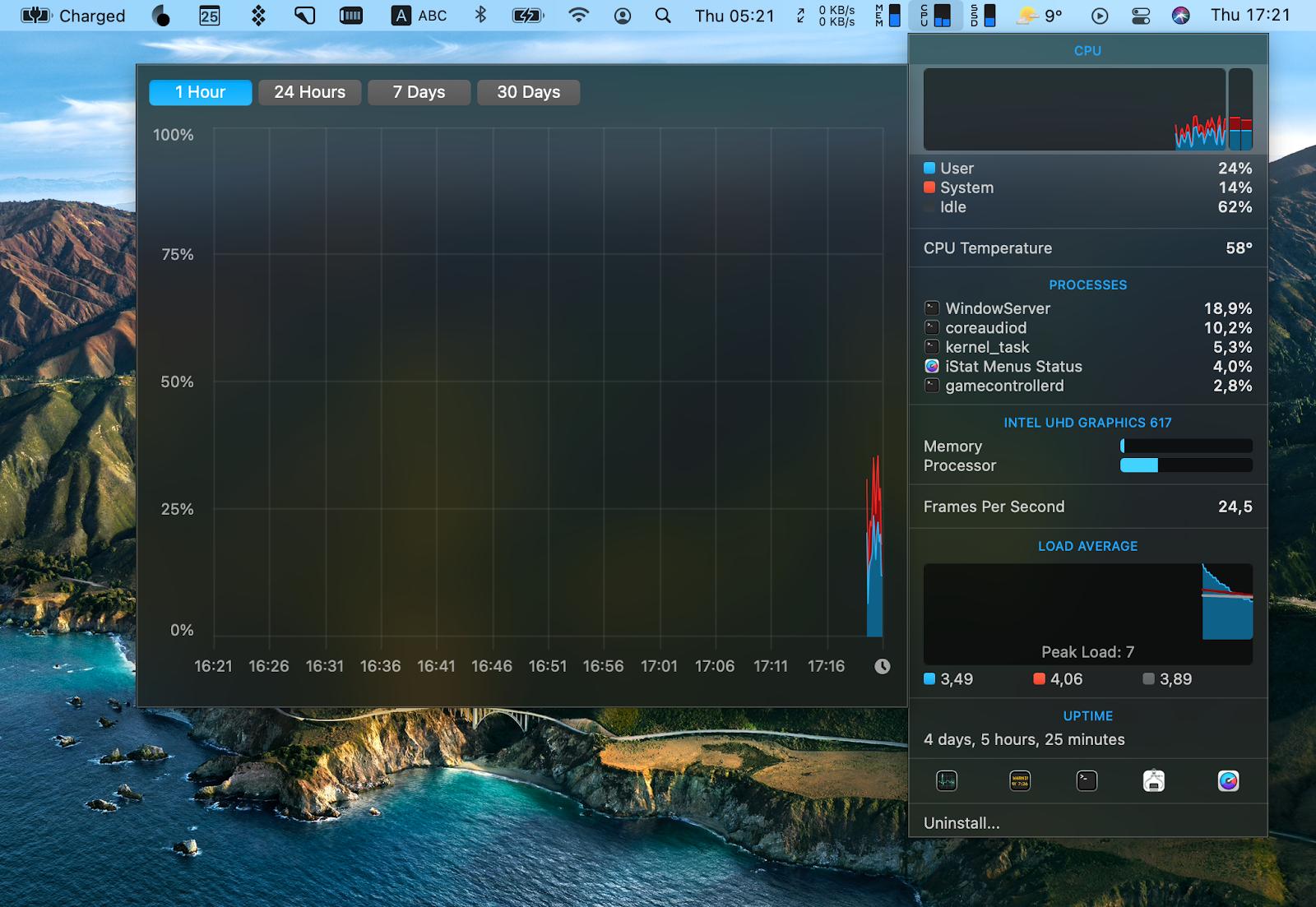
iStat Menus est un outil professionnel de surveillance du système qui garde un œil sur tous les processus critiques exécutés sur votre Mac. Vous pouvez simplement cliquer sur l'icône de l'application dans la barre de menus à tout moment et voir des statistiques en temps réel sur l'utilisation des données, le processeur, les applications et bien plus encore. Même si vous ne vous inquiétez pas des logiciels malveillants, iStat Menus reste un superbe outil à conserver sur votre ordinateur.
Parcourez la collection de sécurité dans Setapp
CleanMyMac X à lui seul vous offre une tranquillité d'esprit en termes de protection contre les logiciels malveillants. Et avec des boosters supplémentaires comme un bloqueur de publicités et un moniteur système, vous pourrez garder votre Mac propre et en sécurité pendant des années. Bien que CleanMyMac X, AdLock et iStat Menus soient tous disponibles avec l'abonnement Setapp, nous vous suggérons de ne pas vous limiter à une seule application. Vous pouvez toutes les essayer gratuitement pendant 7 jours. De plus, Setapp dispose d'un raccourci de protection : une collection d'applications qui sont toutes axées sur la sécurité sur Mac, et vous pouvez toutes les installer en un clic.
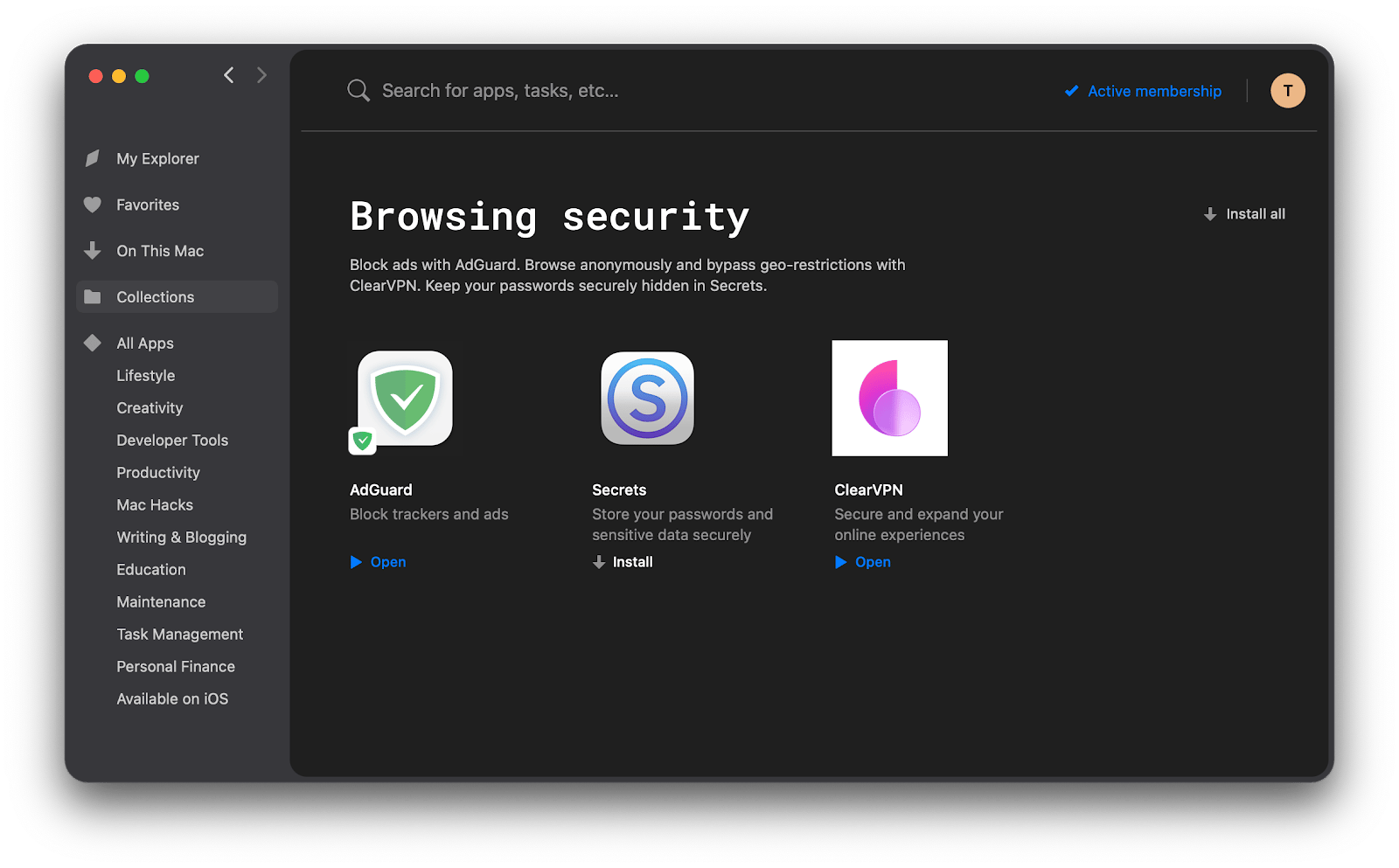
Et c'est tout ! Si vous tombez dans le piège Yahoo, notre principale recommandation est de supprimer la recherche Yahoo de votre Mac dès que vous l'identifiez afin d'éviter toute nouvelle infection. Et veillez toujours sur votre Mac. Donnez-lui de bons outils pour qu'il puisse se protéger contre les logiciels malveillants : le Mac vous en sera très reconnaissant, promis juré.
FAQ sur la suppression de Yahoo Search :
Pourquoi Yahoo prend-il le contrôle de mon moteur de recherche ?
Selon les articles des médias, comme celui-ci de Business Insider, l'une des raisons pour lesquelles le moteur de recherche par défaut de votre navigateur passe à Yahoo pourrait être un logiciel malveillant. Le moteur de recherche populaire n'a cependant rien à voir avec ce processus : la redirection est là pour vous guider rapidement à travers une multitude de domaines de transition qui peuvent ou non collecter des données sur votre appareil et votre activité Internet, puis vous rediriger vers la recherche sur ce moteur populaire.
Comment bloquer la recherche Yahoo ?
Pour supprimer le virus de redirection Yahoo Search, utilisez l'outil de suppression des logiciels malveillants de CleanMyMac X. Vous pouvez également le faire manuellement en le supprimant de vos navigateurs comme décrit dans les sections ci-dessus. Pour ce faire dans Safari, accédez à Préférences... > Avancé et sélectionnez Afficher le menu Développement dans la barre des menus. Ensuite, fermez la fenêtre Préférences et recherchez l'option de menu Développer dans la barre de menus de Safari. Recherchez et cliquez sur Vider les caches. Ensuite, allez dans Historique > Effacer l'historique..., sélectionnez Tout l'historique, cliquez sur Effacer l'historique. Et enfin, allez dans Préférences... à nouveau et ouvrez l'onglet Confidentialité. Ouvrez Gérer les données des sites Web > Supprimer tout.
De plus, si vous voulez vous assurer que votre moteur de recherche par défaut est exactement celui que vous voulez, allez dans les Préférences de votre navigateur et sélectionnez le moteur de recherche de votre choix. Dans Safari, allez dans Préférences... > Rechercher > Moteur de recherche : et sélectionnez l'un des choix du menu déroulant.
Vérifiez également si vous avez des extensions dans votre navigateur qui pourraient vous rediriger. Dans Safari, accédez à Préférences... > Extensions et supprimez toutes les extensions que vous ne reconnaissez pas.
Comment empêcher Yahoo de pirater mon navigateur ?
Pour essayer d'arrêter le processus, analysez votre appareil à la recherche de logiciels malveillants avec des outils tels que l'outil de suppression de logiciels malveillants de CleanMyMac X, et débarrassez-vous de tout logiciel indésirable sur votre ordinateur. Vous pouvez également le supprimer manuellement de votre navigateur en réinitialisant ses paramètres.





